win7开机慢
主机域名文章
2024-12-05 02:55
411
Win7开机慢,如何解决?

Windows 7操作系统,对于许多用户来说,是一款非常稳定且熟悉的系统。然而,有时我们可能会遇到开机速度变慢的问题。下面我们就来详细探讨一下,为什么Win7系统会开机慢,以及我们该如何解决这个问题。
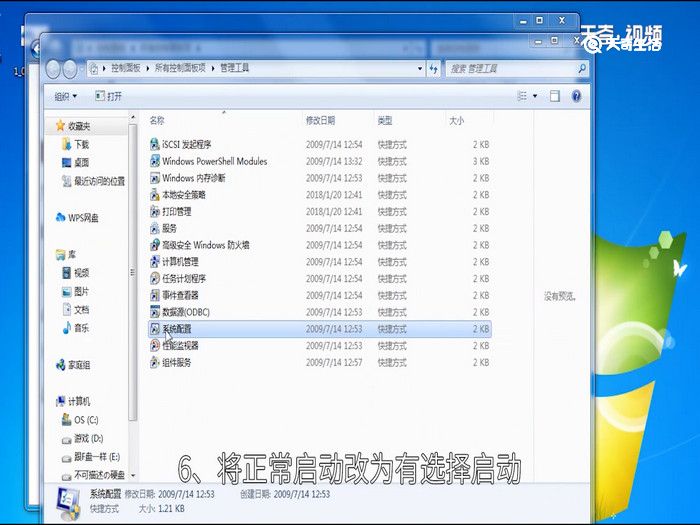
一、原因分析

- 硬盘问题:随着使用时间的推移,硬盘的碎片过多可能会导致读取速度下降,进而影响开机速度。
- 软件过多:系统中安装了大量软件,这些软件在开机时都会启动,拖慢了开机速度。
- 系统服务:部分不必要的系统服务在后台运行,占用了大量的启动时间。
- 启动项过多:许多软件都会在开机时自动启动,导致开机速度变慢。
二、解决方案
- 清理硬盘碎片:定期对硬盘进行碎片整理,可以有效地提高硬盘的读取速度。在“我的电脑”中找到需要清理的硬盘,右键选择“属性”,然后选择“工具”,点击“立即进行碎片整理”。
- 卸载不必要的软件:检查系统中安装的软件,卸载那些不常用或者根本不需要的软件。
- 关闭不必要的系统服务:在“运行”中输入“msconfig”,然后在“服务”选项中关闭那些不必要的系统服务。
- 减少启动项:通过任务管理器或者使用第三方软件(如360安全卫士等)来管理启动项,禁止那些不必要的软件在开机时自动启动。
- 更新驱动程序和系统:确保所有的驱动程序和系统都是最新的,这可以有效地提高系统的运行效率。
- 清理系统垃圾:定期使用系统自带的磁盘清理工具或者第三方工具清理系统垃圾文件。
- 优化注册表:使用注册表清理工具清理注册表中的无效项和冗余项,这可以有效地提高系统的运行速度。
三、总结
Win7开机慢的问题,可以通过上述的几种方法进行解决。在日常使用中,我们应该注意定期对系统进行优化和维护,以保证系统的稳定性和高效性。如果以上方法都不能解决问题,建议寻求专业的技术支持。同时,我们也要养成良好的使用习惯,避免过度使用和浪费系统资源,以延长Win7的使用寿命。
以上就是关于Win7开机慢的详细分析和解决方法,希望对大家有所帮助。如果还有其他问题,欢迎随时向我提问。
标签:
- 关键词: 1.硬盘问题 2.软件过多 3.系统服务 4.启动项管理 5.优化维护

